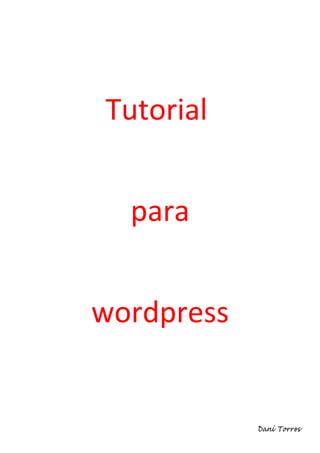
Instalar WordPress en hosting gratis en menos de 40 pasos
- 1. Tutorial para wordpress Dani Torres
- 2. Como instalar wordpress en un hosting 1- Introduccion Wordpress es un sistema de publicación de blogs, se encuentra escrito bajo el lenguaje PHP y mantiene un respaldo gracias a una base de datos MySQL. La distribución de Wordpress es libre, la misma que se encuentra bajo la licencia GNU GPL. Esta característica le ha permitido ganar popularidad rápidamente, la misma de la que actualmente goza y que se ha podido expandir gracias al gran trabajo de desarrolladores y programadores de puglins y extensiones que hacen que este CMS sea mas robusto y flexible. Entre las características mas resaltante de este CMS destacan su editor WYSIWYG, su facilidad de uso, publicación intuitiva, gran soporte, opciones de bloqueo de IP’s personales, construcción de paginas estáticas, etc. 2- Objetivos 2.1- Instalar wordpress.org en un servidor de hosting gratuito. 2.2- Escribir y publicar nuestro primer articulo Dani Torres
- 3. 3- Crear una cuenta en un hosting gratuito Lo primero que necesitamos es un servicio de hosting gratuito, buscando en la red encontramos muchos, pero yo me decanto por http://www.hostinger.es , en el cual instalaremos nuestro sistema de publicación de blogs wordpress.org. Para registrarnos iremos al siguiente enlace , http://www.hostinger.es/orden, y rellenamos el siguiente formulario: Una vez registrado nos pedirá confirmación del email, entramos en el correo y confirmamos y ya nos saldra directamente esta pagina: Dani Torres
- 4. Le pondremos hosting plan gratis y le daremos a seleccionar, rellenamos todos los campos tal como así y le daremos a crear: Y ya tendremos creado nuestro hosting: Dani Torres
- 5. Ahora esperaremos hasta que podamos entrar en administrar el host creado y nos saldra nuestro panel de control: Una vez dentro de nuestro panel de control buscaremos “Bases de Datos MySQL” y crearemos una base de datos: Rellenamos los datos que nos pide y nos quedara una cosa así: Dani Torres
- 6. Ya la tendremos creada: Dani Torres
- 7. 4- Ahora descargaremos Wordpress Nos tenemos que meter en el siguiente enlace, http://wordpress.org/ y nos saldra la siguiente pantalla y le daremos a descargar: Una vez descargado vamos otra vez al panel de control de nuestro host y buscamos “Detalles”, antes de esto nos tenemos que haber bajado el filezilla del siguiente enlace, http://filezilla.softonic.com : Dani Torres
- 8. Le damos a detalles y buscamos los detalles del FTP o “Transferencias de archivos”: Y de estos datos tenemos que apuntar el “IP FTP”, el “Usuario FTP” y la contraseña, que es la mismo que la del host. Ahora abirmos el programa anteriormente bajado, Filezilla: Dani Torres
- 9. Una vez abierto, introducimos los datos que antes hemos cogido, en “Servidor”, “Nombre de usuario” y “Contraseña” y le damos “Conexión rápido”: Una ves dado a “Conexión rápida” nos saldra a la izquierda las carpetas de nuestro pc y a la derecha las carpetas de nuestro host: Dani Torres
- 10. Una vez que se conecte lo que tenemos que hacer es buscar en la pantalla de la izquierda nuestro Wordpress (la carpeta) y la copiamos entera en el lado derecho y empezara a cargar todos los archivo a nuestro host: Dani Torres
- 11. Una vez acabada la transferencia de archivos nos vamos a nuestra pagina web, que en este caso es http://proyectoasir.hol.es/ y veremo como la carpeta que hemos subido nos saldra en nuestra web: Ahora pinchamos en la carpeta que acabamos de subir y nos saldra esto: Volvemos a pinchar en wordpress y nos sale un error: Dani Torres
- 12. No pasa nada porque la misma pagina nos dara la solución, pinchamos en “Crear un archivo de configuración” y seguimos los pasos: Nos piden los siguientes datos: - Nombre de la base de datos - Nombre de usuario de la base de datos - Contraseña de la base de datos - Host de la base de datos - Prefijo de tabla (si quieres ejecutar más de un WordPress en una sola base de datos) Dani Torres
- 13. Todos estos datos los tenemos ya que antes creamos una base de datos en nuestro host, ahora vamos a buscar todos los detalles, nos vamos a nuestro panel de control y volvemos a pinchar en MySQL: Y nos saldra un cuadrado donde podremos sacar toda la información: Dani Torres
- 14. Y vamos a la pagina web nuestra y le damos “vamos a ello” y rellenamos el formulario de nuestra pagina web: Dani Torres
- 15. Y nos tiene que quedar una cosa así, le damos a enviar y ya tendremos el archivo que faltaba: Dani Torres
- 16. Ahora nos pedirán los datos del sitio web, del sitio wordpress con un formulario como este que os enseño relleno ya: Dani Torres
- 17. Y le damos a instalar wordpress: Accedemos y nos saldra para poner nuestro usuario y contraseña: Dani Torres
- 18. Una vez dentro nos saldra una pantalla como esta: Dani Torres
- 19. 5- Para crear nuestro primer post Por defecto tenemos un primer post creado, vamos a borrarlo, nos vamos al menú de l izquierda: Y nos saldra la siguiente pantalla donde tendremos que seleccionar el post y darle a papelera: Para subir un archivo .doc y que se visualice iremos a la siguiente paginas, http://www.slideshare.net y nos registramos, una vez registrado nos saldra el botón upload: Dani Torres
- 20. Y ahora seleccionamos el archivo que queremos subir: Y esperamos que se cargue, una vez cargada nos saldrá un enlace al archivo subido y le damos y nos saldrá la siguiente pantalla: Dani Torres
- 21. Y le damos a “Embed” y no saldrá un texto y un botón que pone copy le damos y tendremos todo el texto copiado: Una vez copiado nos vamos a nuestro wordpress y le damos a nueva entrada y le damos un titulo y le damos a la pestaña que pone html: Dani Torres
- 22. Y pegamos el texto copiado anteriormente y le damos a publicar y ya tendremos nuestro primer post publicado y quedara así: Dani Torres
- 23. Recomendaciones de plugins para tu Wordpress Primero de todo os explicare como buscar un plugins, una vez dentro de nuestro administrador de wordpress, buscamos en el menú de la izquierda pluggins: Dani Torres
- 24. Una vez dado a plugins nos saldra esta pantalla: Y le daremos a “Añadir nuevo”: Y donde pone “Buscar” en el recuadro de abajo ponemos el plugin que queramos buscar una vez puesto el nombre le daremos a “buscar pluggins” y ya nos saldra nuestro plugin y le daremos a instalar. Una vez sabido como tenemos que buscar plugins os dire cuales son importantes e interesantes para mi. Primero de todo buscaremos plugins de seguridad, para proteger nuestro wordpress. Yo os recomiendo los siguientes plugins de seguridad: Dani Torres
- 25. - WordPress Firewall 2: impide la inyección de código maligno en nuestro Wordpress. Cada vez que haya un intento de código maligno nos enviara un email a nuestro correo avisándonos. - Buckupwordpress: copia de seguridad automática de todo el contenido de la carpeta wp y de la base de datos sql. Almacena las 10 últimas copias. - Login Lockdown: bloquea el acceso al panel de control para una determinada IP si al tercer intento no has acertado con el usr y el pwd. Os enseñare algunos de los plugins más populares como pueden ser estos: - Nrelated Flyout: Cuando llegas al final de un post te añade una ventana emergente sugiriendo la lectura de otros posts relacionados. - Social Media Tabs: en un solo cajetín que contiene de Facebook, Twitter, Google+, Pinterest … Imprescindible. - Popular Widget: Añade en un cajetín los post más leídos, comentados y vistos. Esencial. - Disqus comment system: el mejor sistema de comentarios. Ahora para que nuestro wordpress funcione con más velocidad: - Hyper Cache: Un buen sistema de cache fácil de activar y que da pocos problemas. - Lazy Widget Loader: Hace que los plugins se carguen una vez que el post se ha cargado completamente. Ahora para el mantenimiento de nuestro wordpress los siguientes plugins: - Clean options: Para los que probamos todos los plugins habidos y por haber, este plugin elimina todos los restos que han quedado en la base de datos sql de plugins desactivados. Dani Torres
- 26. - WP Optimize: analiza la base de datos sql y busca entradas duplicadas, borradores y limpia la base de datos sql. Varios plugins para que nuestro wordpress este algo mas profesional: - WP touch: Muestra una versión adaptada del blog para dispositivos móviles. Imprescindible por lo fácil que es de instalar. - Facebook Tab Manager: De momento el mejor plugin que he encontrado para hacer FB apps desde WP. - Ajax Shoutbox: para chatear entre la gente que esta en el wordpress. - Dani Torres
